- Nie możesz cieszyć się grą, gdy PUBG ciągle się zawiesza. Dlatego musisz działać szybko.
- Możesz przejść bezpośrednio do źródła tego problemu i nie spiesz się, aby zaktualizować sterowniki graficzne.
- Aby uzyskać dodatkową pomoc w rozwiązywaniu wszelkiego rodzaju typowych problemów, zapoznaj się z naszym Sekcja rozwiązywania problemów.
- Jako uzależniony gracz musisz przyjrzeć się temu bliżej Centrum gier na PC. Po prostu to pokochasz!
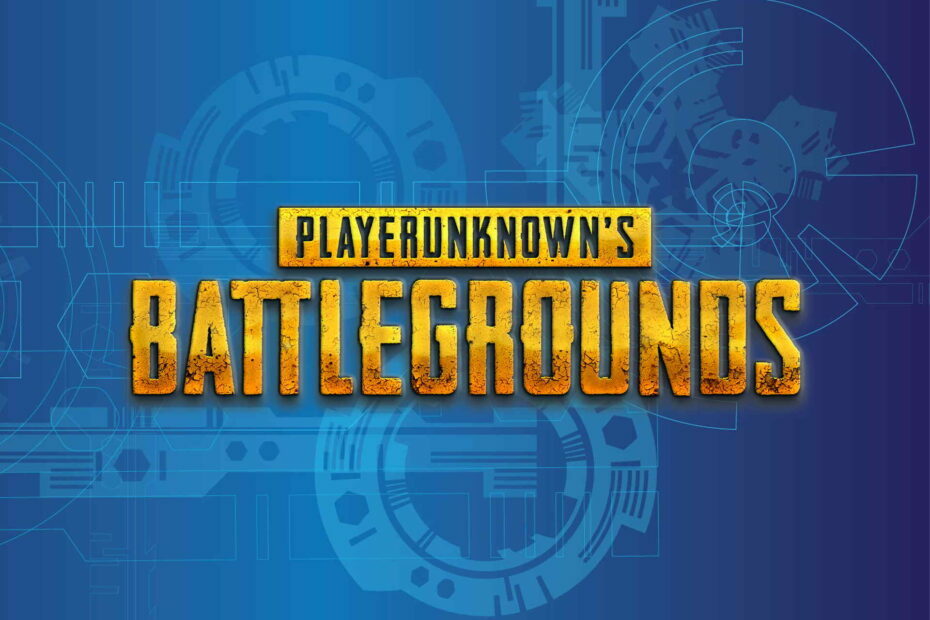
To oprogramowanie naprawi typowe błędy komputera, ochroni Cię przed utratą plików, złośliwym oprogramowaniem, awarią sprzętu i zoptymalizuje komputer pod kątem maksymalnej wydajności. Napraw problemy z komputerem i usuń wirusy teraz w 3 prostych krokach:
- Pobierz narzędzie do naprawy komputera Restoro który jest dostarczany z opatentowanymi technologiami (dostępny patent tutaj).
- Kliknij Rozpocznij skanowanie aby znaleźć problemy z systemem Windows, które mogą powodować problemy z komputerem.
- Kliknij Naprawić wszystko naprawić problemy mające wpływ na bezpieczeństwo i wydajność komputera
- Restoro zostało pobrane przez 0 czytelników w tym miesiącu.
PUBG to niesamowity multiplayer gra akcji, ale wielu użytkowników zgłosiło awarię PUBG podczas gry. Może to stanowić ogromny problem i spowodować przegranie meczu.
Wielu graczy zgłosiło, że ich gra PUBG ciągle się zawiesza, w niektórych przypadkach zdarzało się to do 6 razy dziennie.
Może to być bardzo frustrujące, a nadzieja na uzyskanie poprawki od programistów zajmuje dużo czasu.
Z tych powodów w tym artykule przyjrzymy się niektórym z najlepszych rozwiązywanie problemów metody radzenia sobie z awarią gry PUBG. Czytaj dalej, aby dowiedzieć się więcej.
Uwaga: Warto wspomnieć, że najlepszym sposobem na rozpoczęcie wypróbowania tych rozwiązań jest wykonanie czystej reinstalacji gry PUBG.
Obejmuje to normalne odinstalowanie go, ale także usunięcie wszelkich plików i folderów z gry.
Umożliwi to uzyskanie czystego konta i przygotuje system do rozwiązania wszelkich problemów, które mogą wystąpić.
Jak naprawić awarię PUBG podczas uruchamiania?
- Zaktualizuj sterowniki
- Zainstaluj najnowsze aktualizacje
- Wyłącz podkręcanie
- Zaktualizuj system Windows
- Uruchom Steam i PUBG z uprawnieniami administratora
- Aktualizuj/ponownie zainstaluj pakiet redystrybucyjny Visual C++ dla programu Visual Studio 2015
1. Zaktualizuj sterowniki

Jeśli PUBG zawiesza się w grze, możliwe, że problem stanowią sterowniki. Aby rozwiązać ten problem, zaleca się zaktualizowanie sterowników graficznych do najnowszej wersji i sprawdzenie, czy to pomaga.
Producenci urządzeń zwykle tworzą te sterowniki, dlatego możesz je uzyskać bezpośrednio od producenta swojego urządzenia. Jednak wybór odpowiedniej wersji nie zawsze jest łatwym zadaniem.
Jeśli czujesz się tak samo i wolisz bezpieczeństwo od ryzyka, możesz skorzystać z rozwiązań innych firm, takich jak DriverFix, aby zaktualizować wszystkie kierowcy automatycznie.

Zgodnie z oczekiwaniami wystarczy kilka kliknięć podczas korzystania z tego narzędzia, aby zaktualizować wszystkie sterowniki.
Zapewni to najlepszą wydajność grafiki i najmniejszą liczbę błędów, więc potwierdź, że to zadziałało również dla Ciebie.

DriverFix
PUBG ciągle się zawiesza w grze? Użyj dedykowanego aktualizatora sterowników, takiego jak DriverFix, aby rozwiązać problem!
Pobierz tutaj
2. Zainstaluj najnowsze aktualizacje
Uruchom skanowanie systemu, aby wykryć potencjalne błędy

Pobierz Restoro
Narzędzie do naprawy komputera

Kliknij Rozpocznij skanowanie aby znaleźć problemy z systemem Windows.

Kliknij Naprawić wszystko rozwiązać problemy z opatentowanymi technologiami.
Uruchom skanowanie komputera za pomocą narzędzia Restoro Repair Tool, aby znaleźć błędy powodujące problemy z bezpieczeństwem i spowolnienia. Po zakończeniu skanowania proces naprawy zastąpi uszkodzone pliki świeżymi plikami i składnikami systemu Windows.

Zespół Bluehole (twórcy PUBG) regularnie publikuje łatki, które naprawiają najczęstsze problemy zgłaszane przez użytkowników.
Aby to osiągnąć, wystarczy odwiedzić oficjalną stronę z łatami PUBG i pobrać najnowsze łatki do gry.
Po zaktualizowaniu gry sprawdź, czy problem nadal występuje.
3. Wyłącz podkręcanie

W przypadku, gdy używasz podkręcania, aby uzyskać lepszą wydajność GPU, warto zauważyć, że może to wpłynąć na stabilność PUBG.
Jeśli PUBG ulega awarii w grze, zalecamy zresetowanie ustawień podkręcania do domyślnych i sprawdzenie, czy to rozwiąże problem.
Nawet jeśli to rozwiązanie nie rozwiąże całkowicie problemu, może zmniejszyć liczbę występujących awarii.
4. Zaktualizuj system Windows
- w Cortana pasek wyszukiwania, wpisz Ustawienia, i otwórz najwyższy wynik.
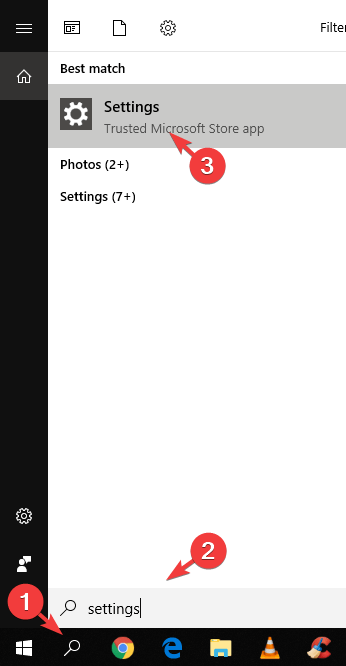
- Wybierz Aktualizacje i zabezpieczenia > Sprawdź aktualizacje.
- Po zainstalowaniu wszystkich dostępnych aktualizacji uruchom ponownie komputer.
Masz problem z aktualizacją systemu Windows? Sprawdź ten przewodnik, który pomoże Ci rozwiązać je w mgnieniu oka.
5. Uruchom Steam i PUBG z uprawnieniami administratora

- Na Steam, nawiguj do C: > Pliki programów (x86) > Steam > kliknięcie prawym przyciskiem na Steam.exe i wybierz Uruchom jako administrator.
- Aby uruchomić PUBG jako administrator, możesz: przejdź do C: > Program Files (x86) > Steam > steamapps > common > Battlegrounds > TslGame > Binaries > Win64 > wybierz TsLGame.exe > kliknij prawym przyciskiem myszy, a następnie kliknij uruchom jako administrator.
Jeśli PUBG ulega awarii w grze, możliwe, że nie masz uprawnień niezbędnych do jej uruchomienia. Aby to naprawić, wykonaj powyższe kroki.
6. Aktualizuj/ponownie zainstaluj pakiet redystrybucyjny Visual C++ dla programu Visual Studio 2015

Jeśli problem z PUBG nadal występuje, być może problemem są pakiety redystrybucyjne Visual C++. Aby rozwiązać ten problem, może być konieczna aktualizacja lub ponowna instalacja.
Możesz pobierz narzędzie z oficjalnej strony Microsoft.
Proszę bardzo, oto kilka rozwiązań, które mogą chcieć wypróbować, jeśli PUBG ulega awarii w grze. Pamiętaj, aby dać nam znać, jeśli nasze rozwiązania rozwiązały problem za Ciebie.
 Nadal masz problemy?Napraw je za pomocą tego narzędzia:
Nadal masz problemy?Napraw je za pomocą tego narzędzia:
- Pobierz to narzędzie do naprawy komputera ocenione jako świetne na TrustPilot.com (pobieranie rozpoczyna się na tej stronie).
- Kliknij Rozpocznij skanowanie aby znaleźć problemy z systemem Windows, które mogą powodować problemy z komputerem.
- Kliknij Naprawić wszystko rozwiązać problemy z opatentowanymi technologiami (Ekskluzywny rabat dla naszych czytelników).
Restoro zostało pobrane przez 0 czytelników w tym miesiącu.


